win7系统进入桌面黑屏 win7欢迎界面后黑屏怎么解决
Win7系统是广泛使用的操作系统之一,但有时候用户可能会遇到进入桌面后出现黑屏的问题,这种情况可能是由于系统错误、驱动问题或者软件冲突引起的。当我们看到Win7欢迎界面后出现黑屏时,可以尝试通过一些简单的方法来解决这个问题,比如重启电脑、检查驱动更新、卸载最近安装的软件等。希望这些方法能帮助您顺利解决Win7系统黑屏的困扰。

win7欢迎界面后黑屏怎么办?
1.重启机器,直接F8 安全模式启动 百分之百可以启动的,直接进入桌面了,当然安全模式画面质量就不吐槽了。
2.WIN+R (直白的说就是功能键,再直白点就是ALT和Ctrl中间那个键)打开输入命令栏 直接输入 cmd 敲击回车 进入DOS界面
3.在界面下输入 netsh winsock reset catalog 直接敲击回车,然后他会提示你如(图1)那么你重启机子就搞定了。
不少xp系统用户进行win7系统重装完成后,总是感觉开机速度比xp慢。这是正常现象,因为win7系统从体积上都会比xp大几倍,所以开机速度慢一点也是正常的,但是用户体验比xp就要好很多,这是win7系统不可避免的问题,我们反观win8系统我们可以发现,win8系统开机进系统时没有了欢迎界面,所以开机会比win7快一些,根据这个现象,白云一键重装系统客服进行了相关的测试并得出了结论-如果将win7系统的开机欢迎界面取消,可能会减少3秒的开机时间,下面就简单介绍一下相关的操作步骤吧。
win7系统重装后怎么取消开机欢迎界面加快开机速
1、点击屏幕左下方的开始菜单-点击“运行”
2、在弹出的运行输入框内输入:gpedit.msc 并点击确定键
3、在弹出的组策略窗口中咱们依次展开“用户配置”-“管理模板”-“系统”,然后在展开的系统项右边窗口找到“登录时不显示欢迎屏幕”选项。
4、双击打开“登录时不显示欢迎屏幕”选项,在出现的编辑窗口中。咱们将“未配置”修改为“已启用”,然后依次点击下面的“应用”和“确定”按钮就可以了
5、经过以上步骤就可以取消win7系统开机欢迎界面,增快电脑的开机速度,所以这是一个win7系统开机慢如何解决的好方法。
以上就是win7系统进入桌面黑屏的全部内容,如果还有不清楚的用户可以根据小编的方法来操作,希望能够帮助到大家。
win7系统进入桌面黑屏 win7欢迎界面后黑屏怎么解决相关教程
-
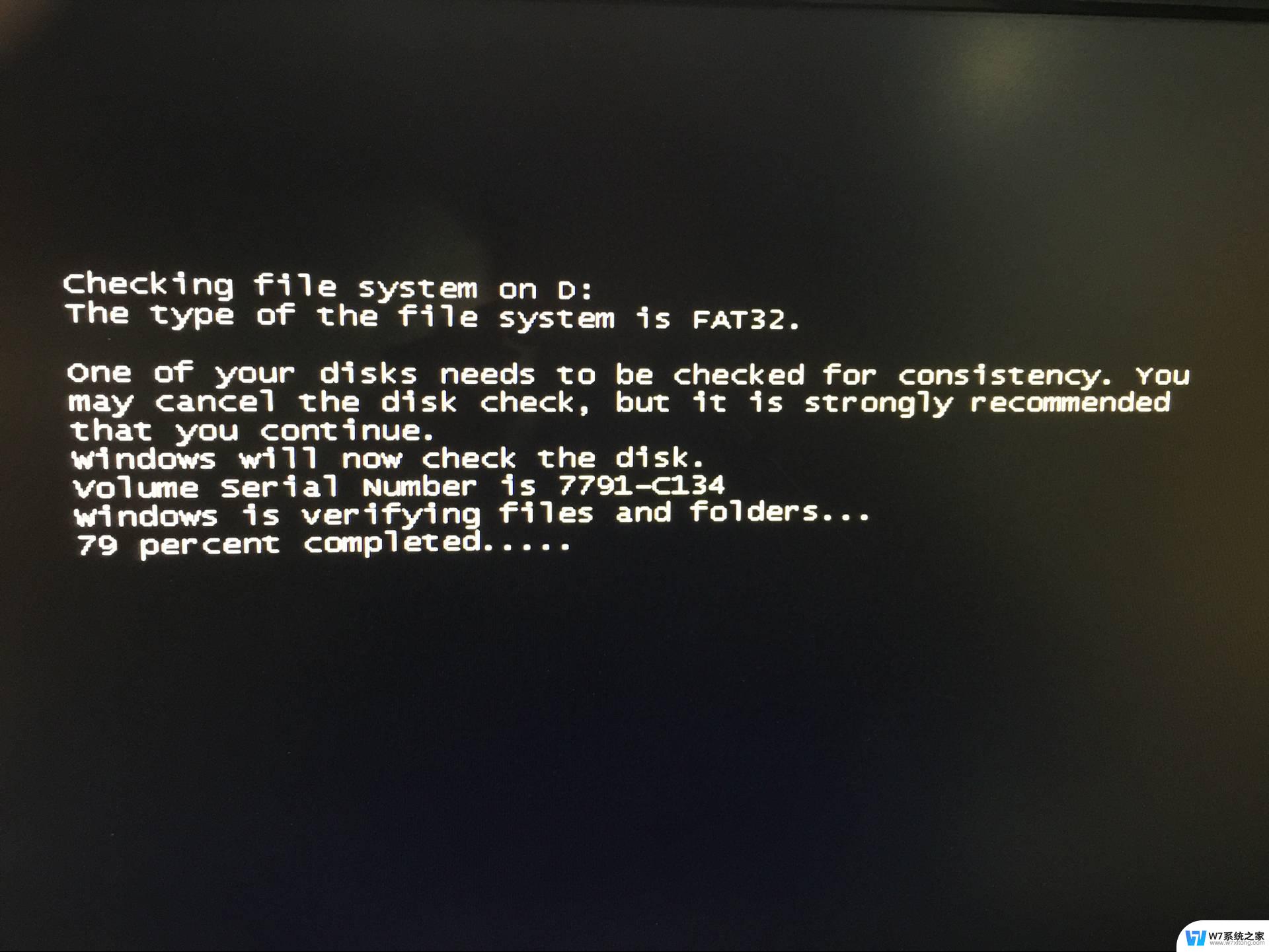 进入win7后黑屏 win7黑屏欢迎界面后怎么解决
进入win7后黑屏 win7黑屏欢迎界面后怎么解决2024-05-16
-
 windows7登录后黑屏 只有鼠标 win7旗舰版系统开机后出现黑屏只有鼠标的解决方案
windows7登录后黑屏 只有鼠标 win7旗舰版系统开机后出现黑屏只有鼠标的解决方案2024-02-18
-
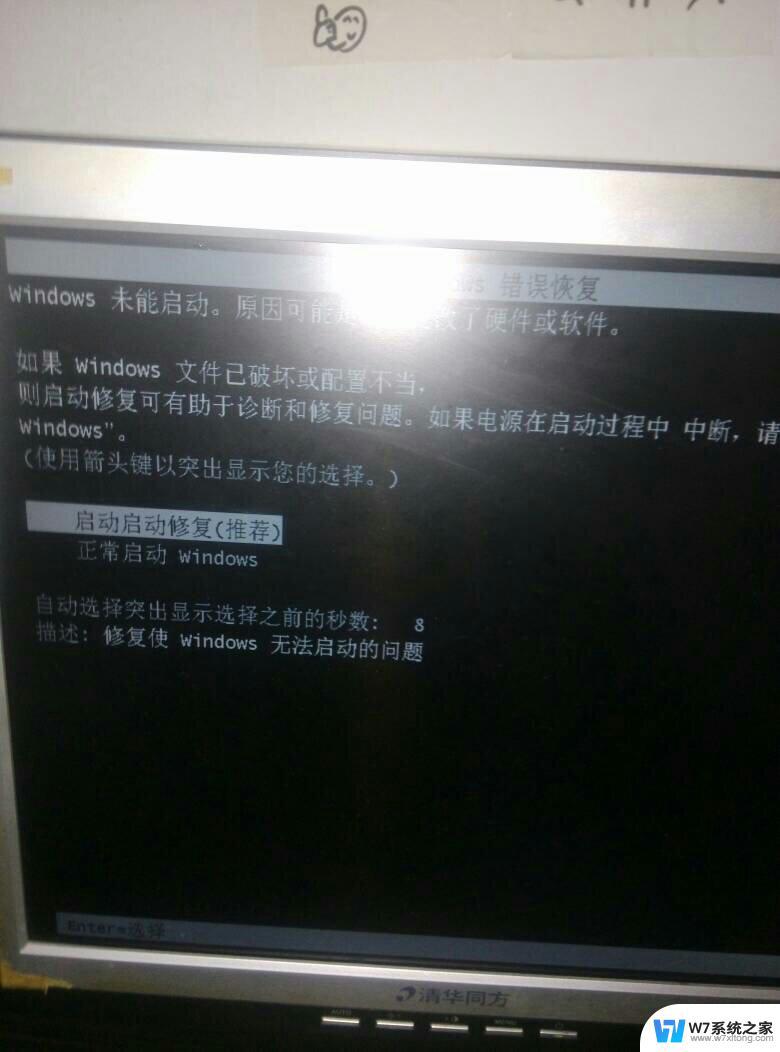 什么设置导致win7电脑无法开机 Win7无法启动黑屏怎么解决
什么设置导致win7电脑无法开机 Win7无法启动黑屏怎么解决2024-02-19
-
 win7界面旋转了90度 win7屏幕自动旋转90度怎么解决
win7界面旋转了90度 win7屏幕自动旋转90度怎么解决2024-02-19
- win7桌面显示控制面板 Win7系统控制面板怎么打开
- win7系统一直自动刷新桌面 Windwos7系统桌面自动刷新频繁怎么解决
- win7登录界面图片修改 win7登录界面背景修改教程
- 电脑怎么调节亮度win7系统 win7系统如何调节屏幕亮度
- 电脑屏幕桌面图标没了,只有鼠标 win7桌面图标不见了怎么恢复
- win7把桌面位置改为d盘 win7如何更改桌面文件路径到D盘
- win7系统专业版和旗舰版哪个好 win7专业版和旗舰版区别
- win7文件夹里怎么显示隐藏的文件 win7系统显示隐藏文件步骤
- 无法正常启动windows怎么搞 Win7系统无法正常启动怎么办
- win7ip地址查询方法 Win7系统如何查看IP地址
- win7网络共享文件 Win7如何在局域网内共享文件
- 怎么取消win7电脑开机密码 win7开机密码如何取消
win7系统教程推荐
- 1 win7网络共享文件 Win7如何在局域网内共享文件
- 2 win7怎么激活windows win7系统激活工具
- 3 window 7系统开机密码忘了怎么办 win7系统忘记管理员密码怎么办
- 4 win7屏幕刷新率怎么调 Win7屏幕刷新率设置步骤
- 5 windows7电脑蓝屏怎么办 win7电脑蓝屏解决方法
- 6 win7旗舰版是32位吗 Win7 64位和32位性能区别
- 7 windows 7截屏快捷键 Win7系统怎么用快捷键截图教程
- 8 win7怎样关闭自动更新系统 Win7系统如何手动关闭自动更新
- 9 win7可以连接共享打印机吗 win7共享打印机连接教程
- 10 添加win7电脑共享的打印机 win7共享打印机连接教程